Cómo consultar tu historial de conexiones en Gmail: averigua si están accediendo a tu correo
Si quieres saber si alguien entró a tu correo Gmail, sigue estos pasos. ¡Muy fácil!
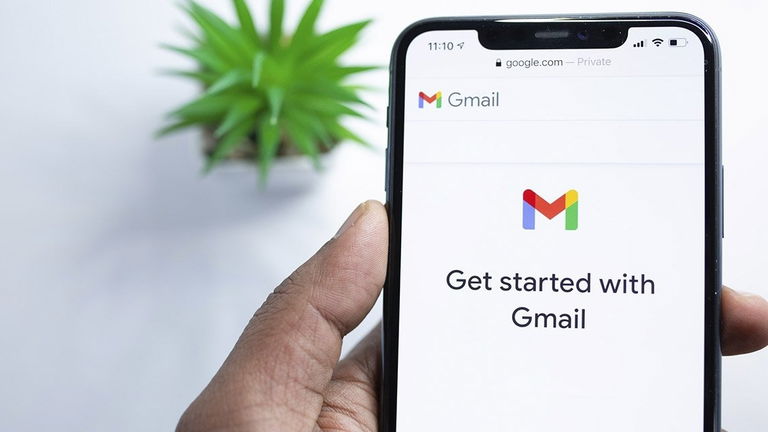
Una de las plataformas de correo electrónico más utilizadas a nivel mundial es Gmail. Y no es para menos, ya que hoy en día es posible iniciar sesión en casi todas las plataformas teniendo una cuenta creada y, por supuesto, su sistema de seguridad es bastante decente.
Sin embargo, a pesar de la seguridad que ofrece el servicio, es posible que algún intruso logre acceder al correo electrónico y pueda estar husmeando información personal. Afortunadamente, en este artículo podrás aprender a consultar tu historial de conexiones en Gmail y averiguar si están accediendo a tu correo.
Cómo saber el historial de conexiones en Gmail
Para comodidad del usuario, Gmail cuenta con un apartado especializado donde podrás ver todas las conexiones realizadas en los últimos 3 días, y algunos detalles extras como: el tipo de acceso, ubicación con dirección IP, fecha y hora. Si quieres saber el historial completo de conexiones solo debes seguir estos pasos:
- Inicia sesión en el ordenador, ya que esta opción solo se encuentra disponible en la versión web de Gmail.
- Una vez hayas iniciado sesión, ve directamente a la parte inferior izquierda de la página y da clic en la opción "Detalles".
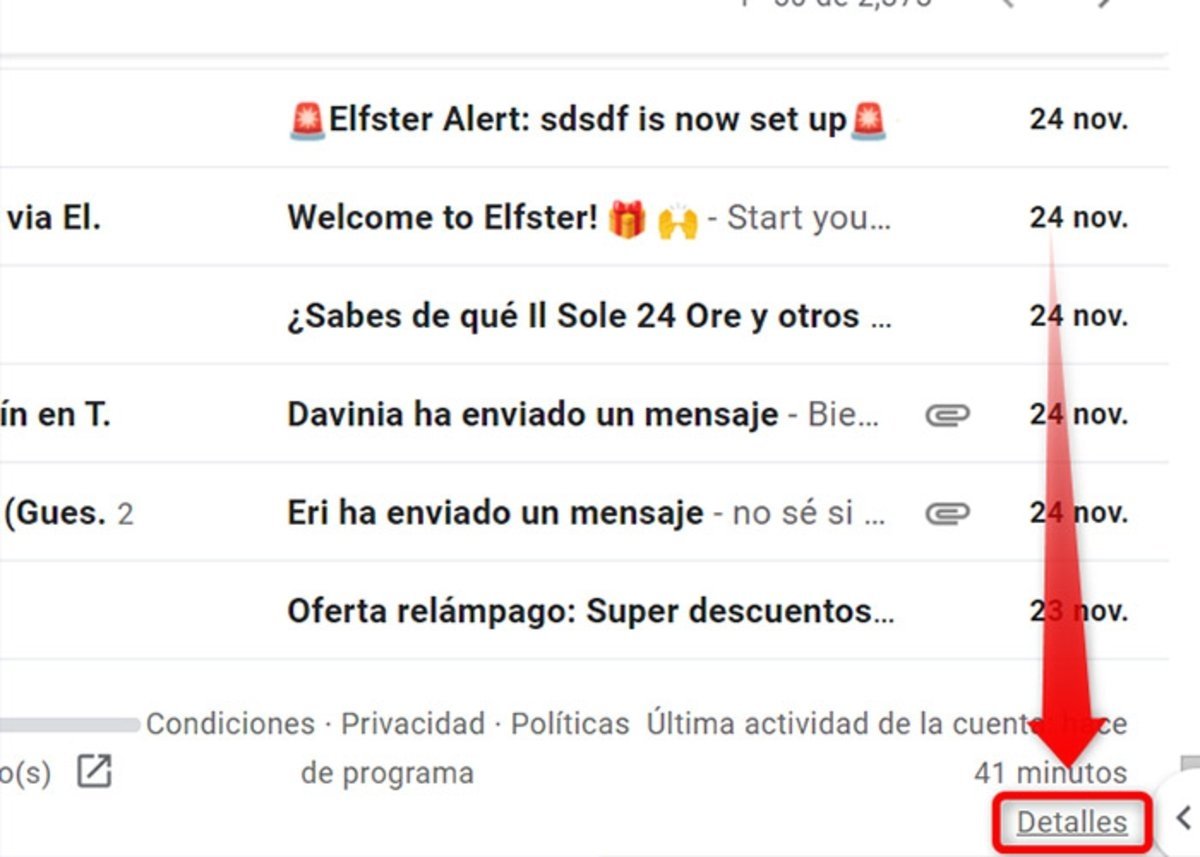
Ve al final de tu bandeja de entrada de Gmail y da clic en "Detalles"
- Este abrirá una nueva ventana la cual mostrará diferentes inicios de sesión, cada uno con su respectiva hora y tipo de acceso.
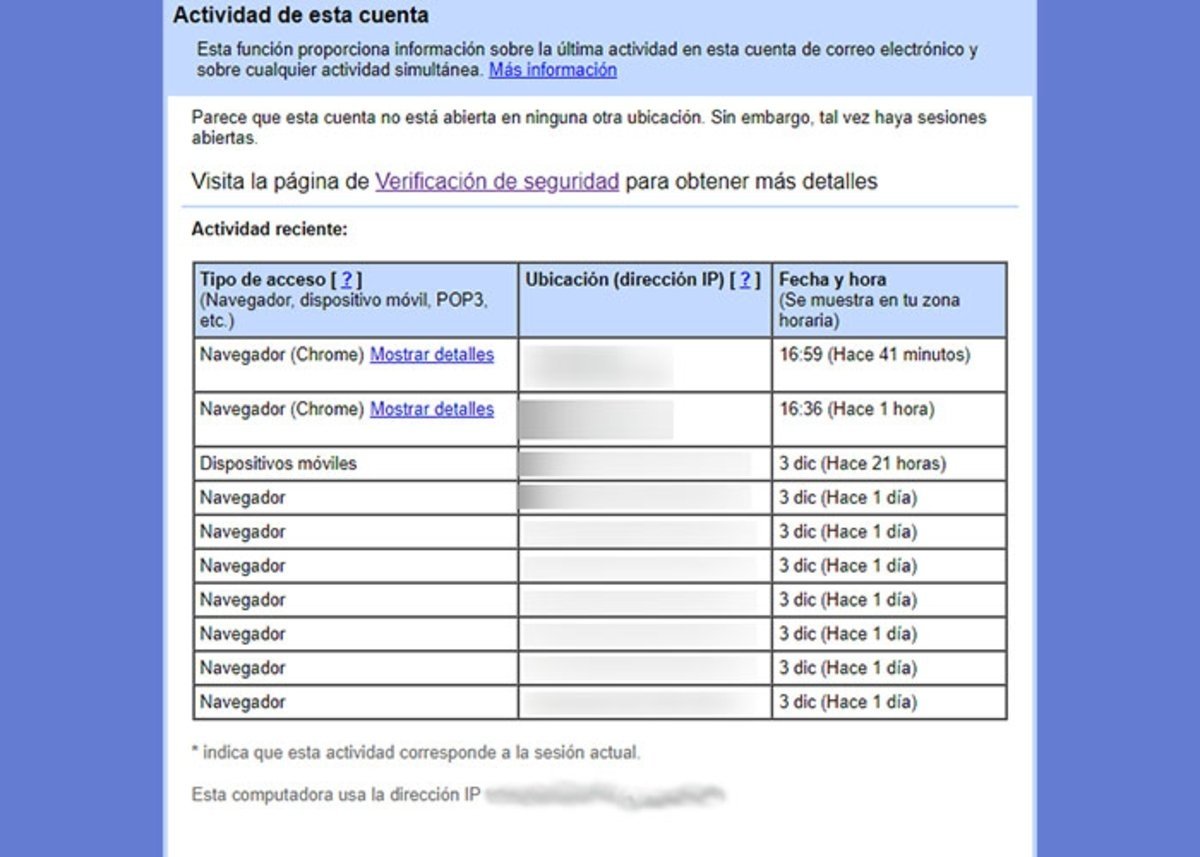
Estas son las actibidades de tu cuenta Gmail
Si prestas atención, en la parte inferior de la ventana mostrará la dirección IP donde te encuentras conectado, ya solo queda comparar con la IP mostrada en el cuadro.
Cabe destacar que quizás en algunas de la conexiones muestre una dirección IP distinta a tu IP local, esto se debe a que al momento de iniciar sesión en tu móvil, tu operadora te asigna otra dirección IP. Sin embargo, el país debe ser el mismo.
Por ende, si en la lista mostrada anteriormente se encuentra una sesión en otro país, quiere decir que otra persona tiene acceso a tu correo, lo que debes hacer es cambiar la clave de correo electrónico lo antes posible o cerrar sesión en el dispositivo intruso.
Cómo cerrar sesión en Gmail en todos los dispositivos
Si recientemente has descubierto que un extraño ha iniciado sesión en tu cuenta Gmail, no te alarmes. Esto es lo que debes hacer para cerrar sesión de forma remota en Gmail y librarte de los intrusos para siempre.
- Inicia sesión en la versión web de Gmail.
- Ve al final de la red de mensajería y da clic en "Detalles".
- Da clic en "Verificación de Seguridad".
- Al hacer clic en la opción Verificación de Seguridad se abrirá una nueva ventana en el explorador.
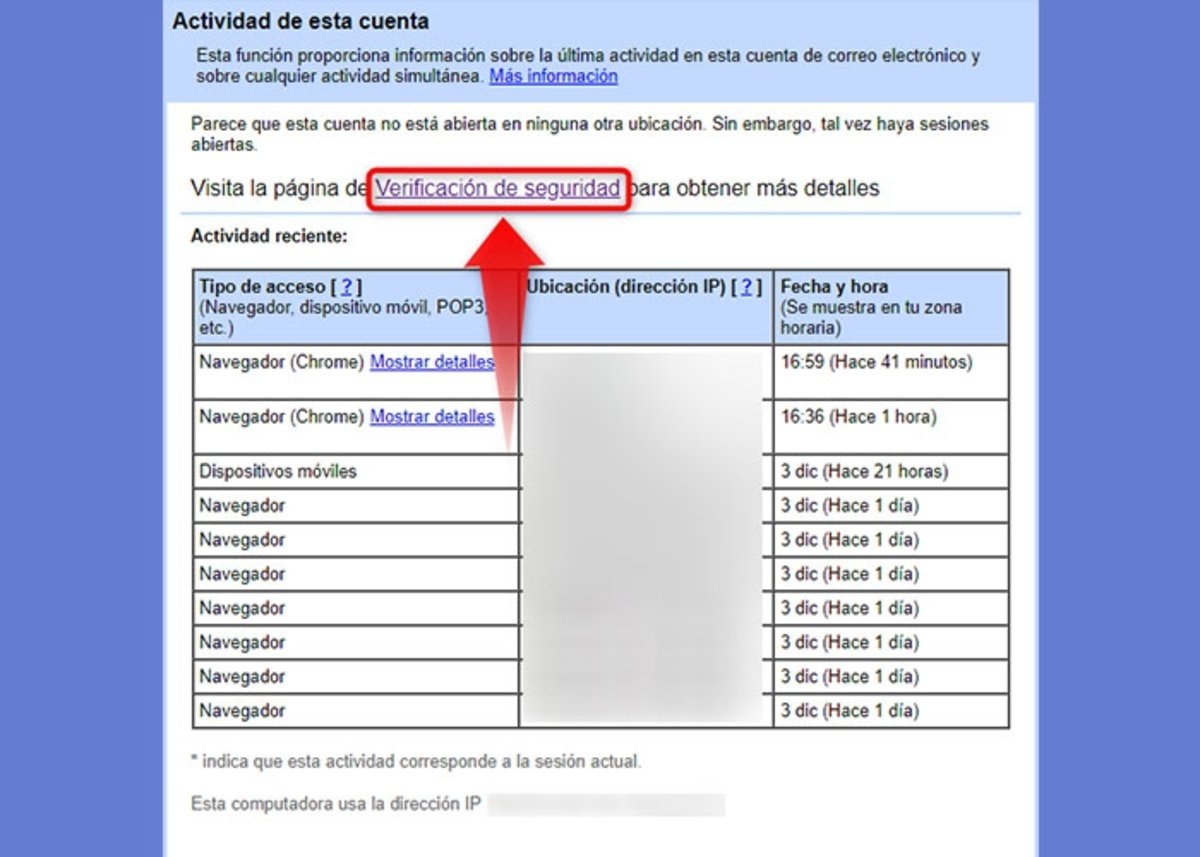
Ve a la "Verificación de Seguridad" para tener detalles de los inicios de sesión de tu cuenta
- Ahora da clic en la opción "Tus dispositivos".
- Esto hará que muestre todos los dispositivos donde se encuentra una sesión abierta. Ubica el dispositivo no deseado, da clic en los tres puntos y luego da clic en la opción "Salir" y listo.
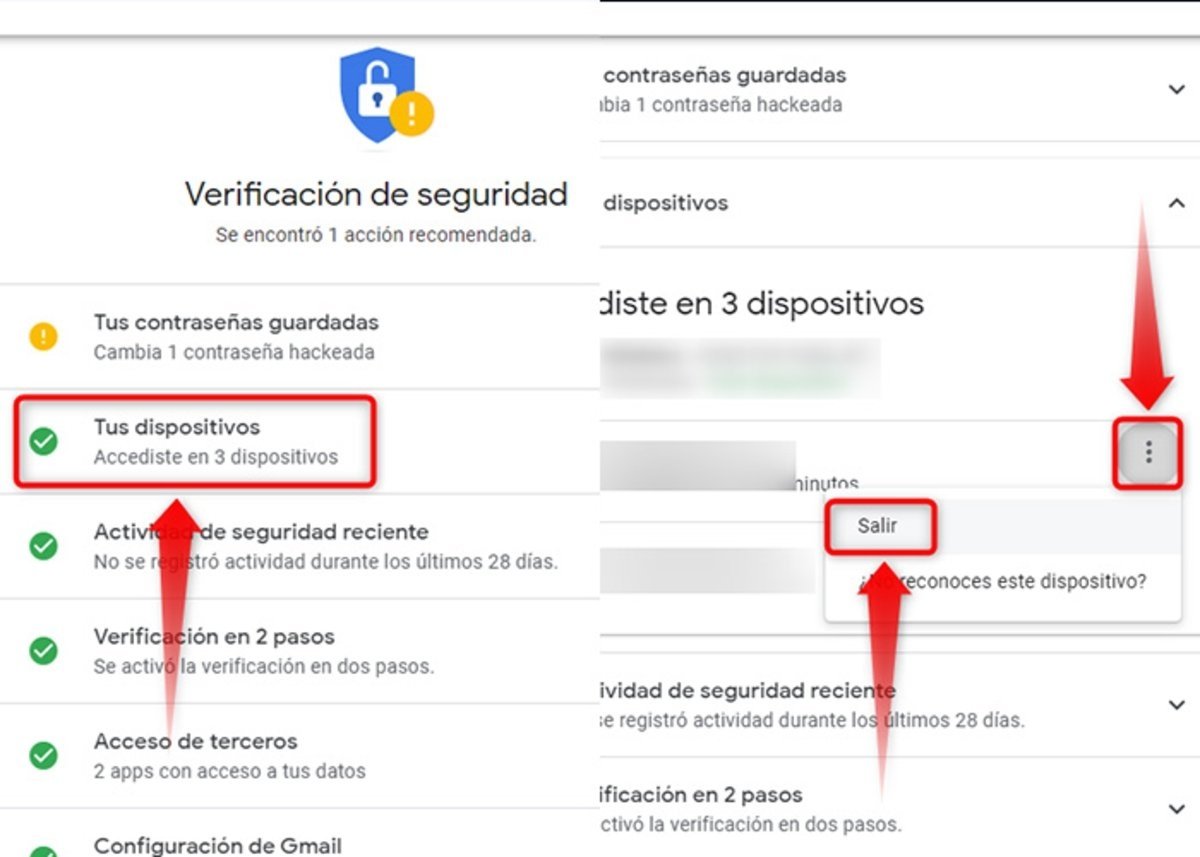
Ubica los dispositivos extraños y da clic en "Salir"
Ahora que ya aprendiste a consultar tu historial de conexiones en Gmail, no dudes en echarle un vistazo a cómo configurar los ajustes de Google y cómo activar la verificación doble de Google.
Ahora que ya aprendiste a consultar tu historial de conexiones en Gmail, no dudes en echarle un vistazo a cómo configurar los ajustes de Google y cómo activar la verificación doble de Google.